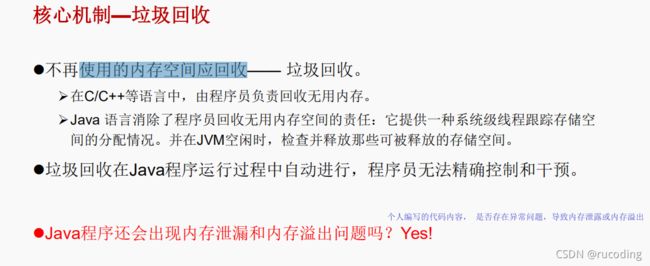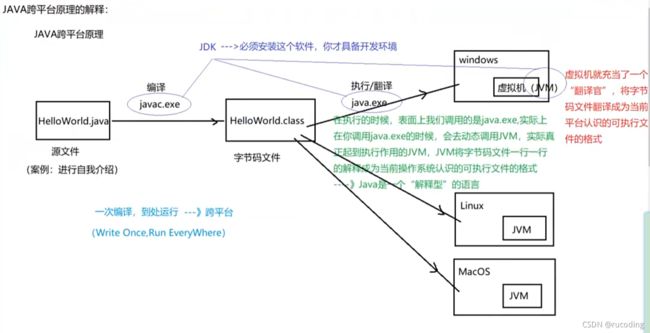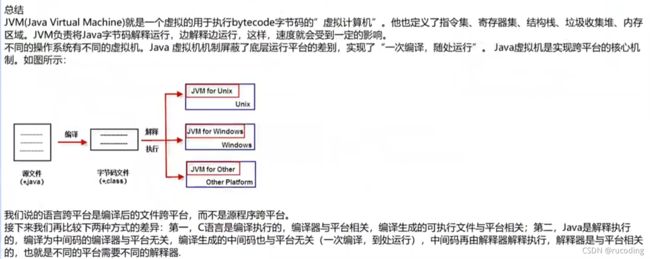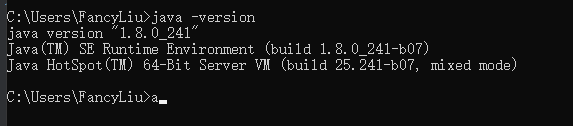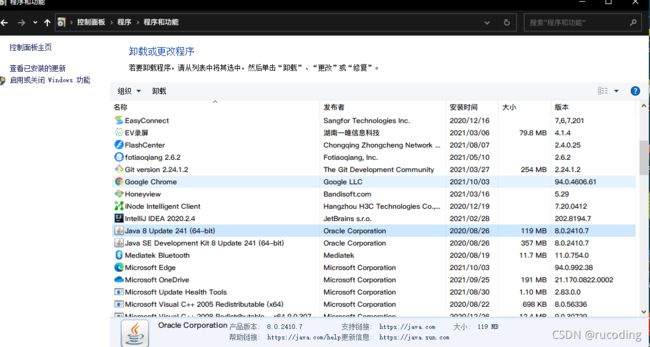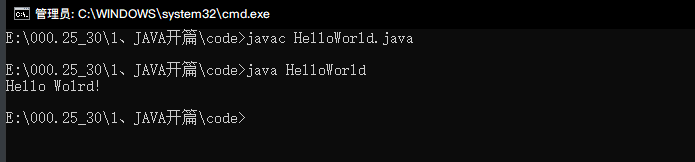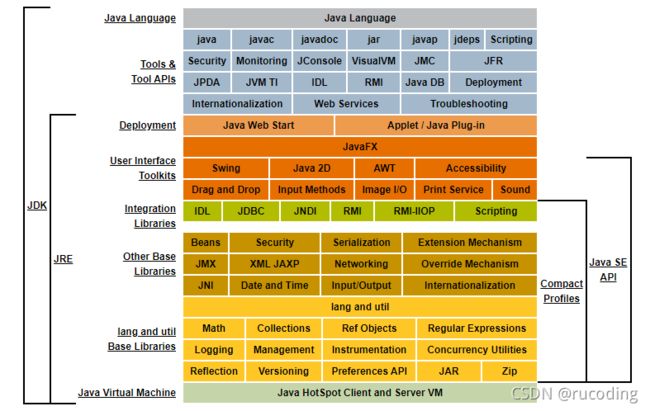JAVA开篇
文章目录
-
-
- JAVA开篇
-
- 1、计算机语言的发展历史
- 2、JAVA简史
- 3、JAVA体系结构
- 4、JAVA的特性和优势
- 5、JAVA核心机制之垃圾收集机制
- 6、核心机制之JAVA跨平台原理
- 7、JAVA核心机制之对比C语言的跨平台原理
- 8、JAVA常用的DOS命令
- 9、JDK的下载、安装、卸载
- 10、notepad++的安装
- 11、第一段程序编译、执行
- 12、程序中的常见错误
- 13、编译方式
- 14、扩展知识classpath环境变量
- 15、扩展知识JAVA_HOME环境变量
- 16、JAVA API 文档
- 17、代码量统计工具的使用
- 18、单行注释和多行注释
- 19、文档注释
- 20、反编译工具的使用
- 21、JDK、JRE、JVM区别
-
JAVA开篇
1、计算机语言的发展历史
首先, 先提及计算机发展史上的鼻祖人物,第一位则是被誉为 “计算机科学与人工智能” 之父,图灵。图灵·维基百科
另一位是被后人称为"计算机之父"和"博弈论之父",冯诺依曼。冯诺依曼·维基百科
计算机语言的发展历史, 简单概之,即机器语言==>汇编语言==>高级语言。参考阅读
2、JAVA简史
2.2 JAVA语言的发展史
3、JAVA体系结构
4、JAVA的特性和优势
2.2.4 JAVA的特性和优势
5、JAVA核心机制之垃圾收集机制
6、核心机制之JAVA跨平台原理
7、JAVA核心机制之对比C语言的跨平台原理
C语言的跨平台原理:
JAVA跨平台的原理:
小结:
8、JAVA常用的DOS命令
(1) 切换盘符: c: d: e: f: 没有大小写区分
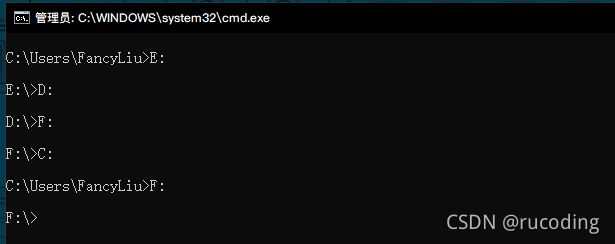
(2) 显示当前目录详细信息,dir命令
(3) 改变当前目录: cd命令
(4) cls清屏命令
(5) 创建目录命令: md
(6) 删除目录命令: rd
(7) 复制文件命令: copy
(8)删除文件命令: del
9、JDK的下载、安装、卸载
官网下载链接:JDK1.8下载链接
环境变量配置如下(win10):
查看版本信息:java -version
卸载示意:点击控制面板, 卸载程序功能
10、notepad++的安装
程序文本编辑器下载地址
11、第一段程序编译、执行
class HelloWorld{ //类名,不加main方法编译通过, 执行报错
public static void main(String[] args){ //定义程序入口main方法
System.out.println("Hello Wolrd!");
}
}
分析以上代码的执行过程, 编写HelloWorld.java文件, 通过javac HelloWorld.java命令进行编译操作。执行java HelloWorld命令进行运行操作。
简单图示概括如下图示: 这里有个疑问, 为啥编译javac命令需要加文件名后缀.java ,但是执行命令java却不用后缀呢?
输入java -h命令查看帮助
javac: -h需要参数
用法: javac
-help 用于列出可能的选项
javac需要文件编译
java需要执行类或者执行jar文件
java -h
用法: java [-options] class [args...]
(执行类)
或 java [-options] -jar jarfile [args...]
(执行 jar 文件)
stackoverflow解释
编译执行图解:
12、程序中的常见错误

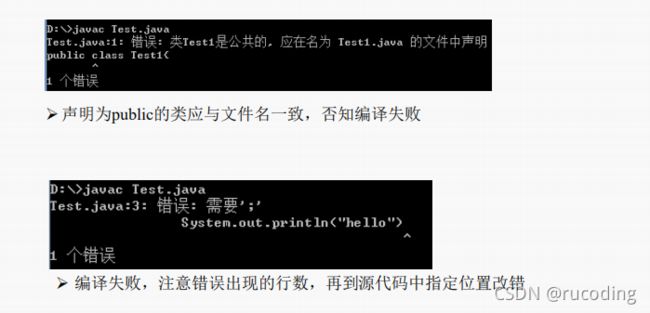
一个java类可以声明多个class,但是有且仅有public 修饰的类名,并且该类名与文件命名一致。
小结:
重视基本的语法,开始常见的问题即是语法错误的,要按照java语言的特定语法规则编写代码,严格遵守,如果你的程序违反了语法规则, 例如:忘记了分号、大括号、引号。或者拼错了单词,java编译器都会报语法错误的。根据编译器报错的信息, 定位对应的行数,尝试解决问题。
13、编译方式
通过以上第一段程序的,我们大概了解了目前的编译方式:
方式一:
通过cmd窗口,到达指定的文件路径,执行javac命令进行编译。
方式二:
直接在源文件的位置, cmd执行,即可在该路径下执行编译
方式三:
直接javac + java源文件路径
14、扩展知识classpath环境变量
系统有一个默认的隐式的classpath环境 变量,现在我们将其显示:
classpath的作用:只要配置了classpath中的路径, 在执行java的字节码文件的时候, 就会根据配置的路径去查找对应的字节码文件
现在,我们更改路径,测试一下:
此时, 我们可以在任意路径下去执行字节码文件了,如图示:(配置之前打开的cmd窗口,记得关闭掉重新打开)
小结:
classpath的作用: 针对java执行字节码文件而产生的环境变量,只要配置了字节码文件所在的路径后, 都可以在任何路径下执行对应的字节码文件。
15、扩展知识JAVA_HOME环境变量
JAVA_HOME环境变量的配置, 基本安装的时候,就已经配置了, 这里提及的原因是后续学习到Tomcat的时候, 可能我们点击windows版本的startup.bat启动时候, 会发现tomcat有闪退的现象,这时候解决的方式:必须安装一个环境变量JAVA_HOME,这时再次启动tomcat时候,就会发现成功了。
16、JAVA API 文档
官网提供了API文档的下载:
目前,我们使用中文翻译版本的进行查看,当然, 英文基础好的, 建议直接查看官方文档的,目前1.6版本的中文注释是最好的。
17、代码量统计工具的使用
代码量统计, 码足上万级别的代码量, 再找找CountLines工具吧。
18、单行注释和多行注释
package com.rucoding.d2;
public class HelloWorldComment {
/*
* 多行注释
* 这是程序的入口main方法
* 括号内是String[] args 参数为args
* 注释作用: 方便阅读,调试代码
*/
public static void main(String[] args) {
//单行注释,方便代码功能阅读,以下是输出HelloWorld内容的。
System.out.println("Hello World!");
}
}
19、文档注释
package com.rucoding.d2;
/**
* 文档注释
* @author LiuYiXin
* @version 1.0
* 这是一个入口类说明
*/
public class HelloWorldComment {
/**
* 文档注释
* 这是一个main方法
* @param args
*/
public static void main(String[] args) {
System.out.println("Hello World!");
}
}
文档注释是java特有,利用javadoc命令工具执行生成,
javadoc -d mydocumentcomment -author -version HelloWorldComment.java
如下所示:
打开查看生成的文档信息:
20、反编译工具的使用
反编译,就是查看 java执行生成的字节码文件.class,常用的工具 jd-gui.exe 或者 cavaj.exe
21、JDK、JRE、JVM区别
简单概括的图示:
JDK(Java Development Kit Java开发工具包)
JDK是提供给Java开发人员使用的,其中包含了java的开发工具,也包括了JRE。所以安装了JDK,就不用在单独安装JRE了。
其中的开发工具:编译工具(javac.exe) 打包工具(jar.exe)等
JRE(Java Runtime Environment Java运行环境)
包括Java虚拟机(JVM Java Virtual Machine)和Java程序所需的核心类库等,
如果想要运行一个开发好的Java程序,计算机中只需要安装JRE即可。